win10系统添加新用户闪退如何解决
更新时间:2016-12-05 19:26:29 来源:雨林木风官网 游览量: 50 次
在win10系统中,为了保证电脑的安全,我们一般会设置多个用户来操作。不过最近有win10系统用户反馈在添加新用户的时候出现闪退的情况,那么win10添加新用户闪退怎么办?下面跟着雨林木风系统小编一起来看看win10添加新用户闪退的处理方法。
1、使用win+r快捷键打开运行窗口,输入gpedit.msc命令按回车,如下图所示:
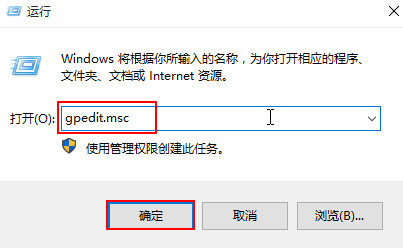
2、在打开的组策略编辑器窗口中,依次展开“计算机配置-Windows设置-安全设置-本地策略-安全选项”,在右侧窗口中,找到“用户账户控制:以管理员批准模式运行所有管理员”并双击打开,如下图所示:
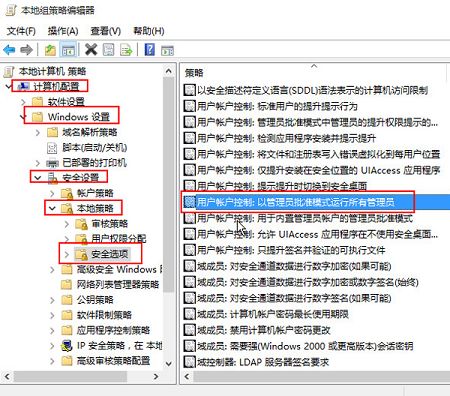
3、打开的界面中,选择“已启用”,然后点击确定,如下图所示:
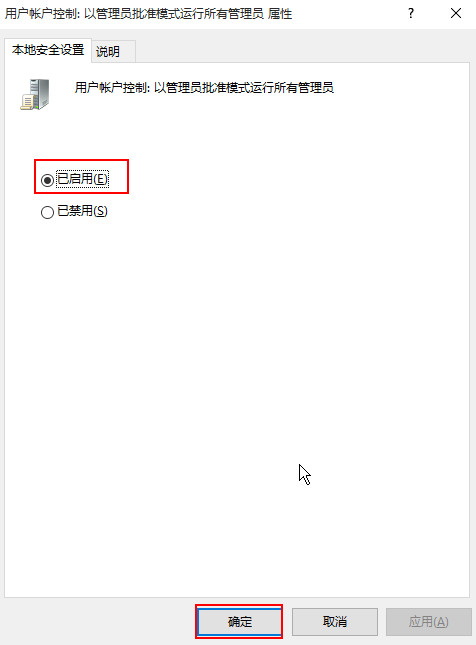
以上就是win10添加新用户闪退的解决方法,用户如果想要添加新用户可以进入帐户设置来添加,避免出现闪退问题。
关于win10系统添加新用户闪退如何解决的解决方法就跟大家介绍到这边了,遇到这样问题的用户们可以参照上面的方法步骤来解决吧。好了,如果大家还想了解更多的资讯,那就赶紧点击雨林木风吧。
本文来自雨林木风 www.ylmf888.com 如需转载请注明!
相关教程
- Win10系统下字体出现乱码的解决办法?...03-18
- Win10系统下连接steam失败的解决办法?...03-18
- Win10专业版系统下向特定用户共享文件的解决步骤?...03-18
- 如何打开Win7梦幻桌面动态效果?...03-18
- Win7旗舰版系统桌面文件名变蓝色了的解决办法...03-18
- 关闭雨林木风XP系统135端口的解决办法?...03-18
- Xp系统下序列号怎么更换的解决办法?...03-18
- win7电脑个性化开机声音如何自定义?...03-03
- 雨林木风win7系统注册表常用设置有哪些?...03-03
- 雨林木风win10系统CPU使用率过高怎么办?...11-26
热门系统教程
最新系统下载
-
 雨林木风 GHOST Win10 2004 64位 精简... 2021-07-01
雨林木风 GHOST Win10 2004 64位 精简... 2021-07-01
-
 雨林木风 GHOST Win10 2004 64位 周年... 2021-06-02
雨林木风 GHOST Win10 2004 64位 周年... 2021-06-02
-
 雨林木风 GHOST Win10 64位专业版... 2021-05-07
雨林木风 GHOST Win10 64位专业版... 2021-05-07
-
 雨林木风 GHOST Win10 1909 64位 官方... 2021-04-06
雨林木风 GHOST Win10 1909 64位 官方... 2021-04-06
-
 雨林木风Ghost Win10 2004(专业版)... 2021-02-28
雨林木风Ghost Win10 2004(专业版)... 2021-02-28
-
 雨林木风 GHOST Win10 2004 64位 精简... 2020-12-21
雨林木风 GHOST Win10 2004 64位 精简... 2020-12-21
-
 雨林木风 GHOST Win10 64位 快速装机... 2020-11-27
雨林木风 GHOST Win10 64位 快速装机... 2020-11-27
-
 雨林木风 GHOST Win10 64位 官方纯净... 2020-10-28
雨林木风 GHOST Win10 64位 官方纯净... 2020-10-28

